怎么分享手机荣耀阅读app中的书本给QQ好友
随着社会和经济的发展,手机荣耀阅读已经成为我们生活中必不可少的一部分,那么我们怎么将自己在荣耀阅读app中的书本发送给QQ好友呢,接下来姐让小编来教你们吧。
具体如下:
1. 第一步,打开手机上的荣耀阅读app。

2.第二步,在荣耀阅读app主页面中点击左下角的书架按钮。
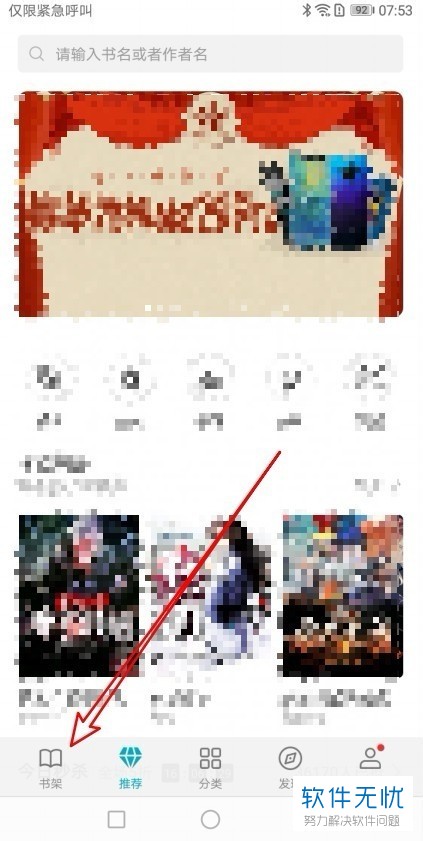
3. 第三步,在书架页面中找到自己要分享的书本并点击打开。
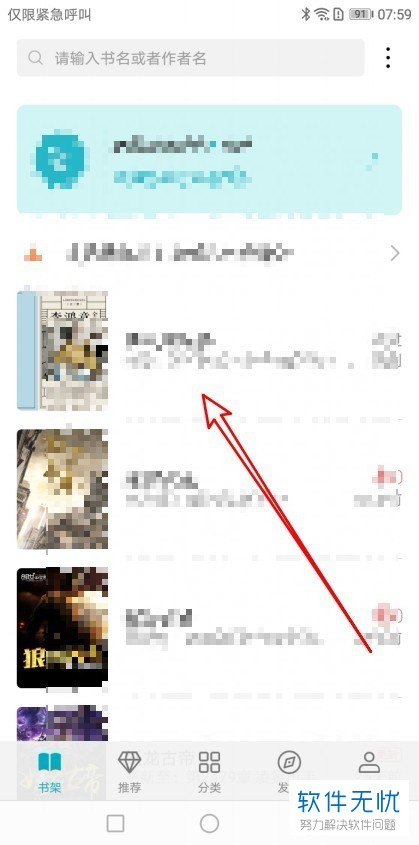
4.第四步,在书本阅读页面中点击屏幕中间。

5. 第五步,点击弹出页面右上角的三个点按钮,如图所示。
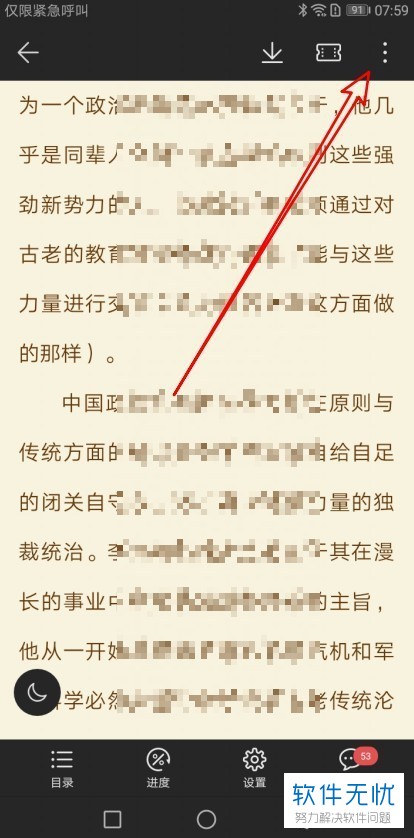
6. 第六步,在弹出页面中点击分享书本按钮。
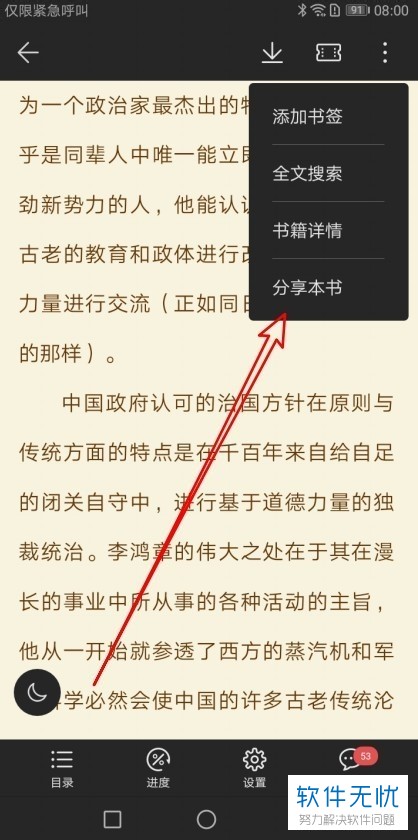
7.第七步,弹出分享页面,点击QQ发送给好友按钮。
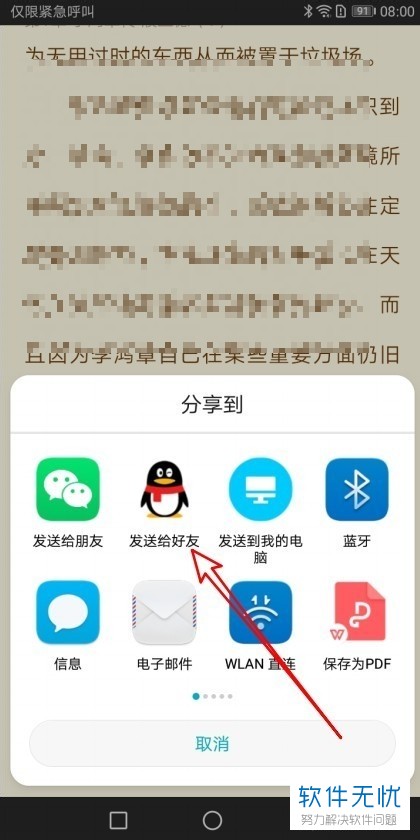
8.第八步,选择自己要分享的好友,确定后点击发送按钮即可。
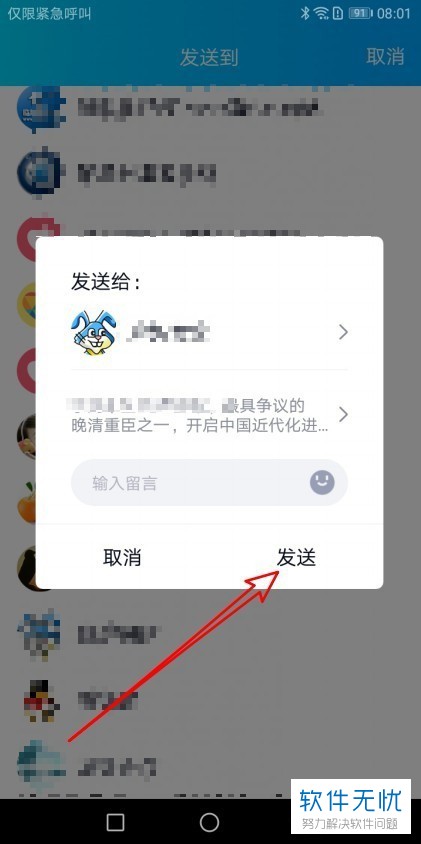
以上就是小编为大家介绍的怎么分享手机荣耀阅读app中的书本给QQ好友的方法,你们学会了吗?
分享:
相关推荐
- 【其他】 WPS文字加框怎么设置 04-28
- 【其他】 WPS文字镜像反转怎么弄 04-28
- 【其他】 WPS文字格式刷怎么用 04-28
- 【其他】 哔哩哔哩漫画怎么更换个人装扮 04-28
- 【其他】 WPS文字滚动播放 04-28
- 【其他】 WPS文字翻译在哪 04-28
- 【其他】 WPS文字复制怎么保持和原来一样 04-28
- 【其他】 WPS文字浮于图片上方怎么设置 04-28
- 【其他】 WPS文字方向设置在哪 04-28
- 【其他】 WPS文字底下的波浪线 04-28
本周热门
-
iphone序列号查询官方入口在哪里 2024/04/11
-
输入手机号一键查询快递入口网址大全 2024/04/11
-
oppo云服务平台登录入口 2020/05/18
-
mbti官网免费版2024入口 2024/04/11
-
fishbowl鱼缸测试网址 2024/04/15
-
outlook邮箱怎么改密码 2024/01/02
-
光信号灯不亮是怎么回事 2024/04/15
-
哪个版本的qq可以无视群禁言 2017/05/05
本月热门
-
iphone序列号查询官方入口在哪里 2024/04/11
-
输入手机号一键查询快递入口网址大全 2024/04/11
-
oppo云服务平台登录入口 2020/05/18
-
mbti官网免费版2024入口 2024/04/11
-
outlook邮箱怎么改密码 2024/01/02
-
苹果官网序列号查询入口 2023/03/04
-
fishbowl鱼缸测试网址 2024/04/15
-
光信号灯不亮是怎么回事 2024/04/15
-
计算器上各个键的名称及功能介绍大全 2023/02/21
-
正负号±怎么打 2024/01/08












